Содержание
- 2. Тема: Поиск и устранение неисправностей (часть 2). Предположим, что вы устроились на новую работу. Предыдущий системный
- 3. Некоторые неисправности уже устранены.
- 4. Далее выясняется, что не работает портал. Открываем Web-браузер и проверяем это: «portal.netskills.ru». Видим, что действительно связь
- 5. Попробуем зайти по ip-адресу: «192.168.4.3». Работает. Скорее всего есть проблема с DNS-сервером, так как у нас
- 6. Воспользуемся утилитой nslookup. С помощью неё можно узнать у DNS-сервера ip-адрес по имени или наоборот. Набираем:
- 7. Зайдём на DNS-сервер, добавим новую запись. Name: «portal.netskills.ru» Address: «192.168.4.3». Нажимаем . Должна появиться новая строка.
- 8. Ещё раз воспользуемся утилитой nslookup. Набираем имя: «portal.netskills.ru». Видим, что этому имени соответствует ip-адрес: «192.168.4.3».
- 9. Открываем Web-браузер, попробуем снова зайти на сайт. Набираем: «portal.netskills.ru». Видим, что связь появилась.
- 10. Проверим работу портала с компьютера филиала. Открываем Web-браузер. Набираем имя портала: «portal.netskills.ru». Видим, что портал заработал.
- 11. Далее выясняется, что не работает сайт компании netskills.ru. Проверяем эту информацию. Открываем Web-браузер и набираем имя
- 12. Узнаем сайта компании. Для этого снова воспользуемся утилитой nslookup. С компьютера администратора набираем: «nslookup», долее набираем
- 13. Проверим связь с этим ip-адресом: «ping 210.210.1.3». Связь есть.
- 14. Узнать ip-адрес сайта можно другим способом: «ping netskills.ru». Видим, что нам сразу же сообщили ip-адрес сайта
- 15. Связь с сайтом есть, но он не работает. Проверим работу Web-сервера командой: «telnet 210.210.1.3 80». Видим,
- 16. Провайдер должен проверить Web-сервер. Для нужно зайти на Services/HTTP. Видим, что всё выключено. Включаем всё. Связь
- 17. Снова набираем: «telnet 210.210.1.3 80». Видим, что 80-й порт открыт.
- 18. Снова открываем Web-браузер. Набираем имя сайта: «netskills.ru». Видим, сайт не заработал.
- 19. Предположим, что в филиале хотят подключить к коммутатору новый компьютер, но не знают к какому порту.
- 20. Попробуем определить, где теряются пакеты. Для этого воспользуемся командой: «tracert 192.168.6.254». Видим, что сообщения теряются на
- 21. Предположим, что есть возможность подключиться к Router2, например, по консольному кабелю. А с Router2 подключаемся к
- 22. Проверим настройки коммутатора: «show run». Видим, что нет маршрута по умолчанию.
- 23. Пропишем маршрут по умолчанию: «conf t», «ip default-gateway 192.168.6.1», «end», сохраним настройки «wr mem».
- 24. Теперь можем с удалённого компьютера зайти на коммутатор филиала по telnet: «telnet 192.168.6.254». Теперь можем указать
- 25. Ещё одна проблема! Предположим, что у одного продвинутого пользователя нет связи со шлюзом по умолчанию, хотя
- 26. Проверим связь с другими сегментами сети: «ping 192.168.4.2». Связь есть. Очень странно!
- 27. Попробуем решить эту проблему. Для этого подключаемся к L3-коммутатору и воспользуемся утилитой для отладки (в данном
- 28. Ещё раз проверяем связь со шлюзом: «ping 192.168.3.1». Видим, что ICMP-пакеты на коммутатор приходят, но обратно
- 29. Заходим в Firewall, выделяем первую строку о отключаем её, нажимаем .
- 30. Ещё раз проверяем связь со шлюзом: «ping 192.168.3.1». Видим, что связь наладилась.
- 31. После того, как мы закончили работу с утилитой debug, её надо отключить: «no debug all» и
- 33. Компьютерные сети. Н.В. Максимов, И.И. Попов, 4-е издание, переработанное и дополненное, «Форум», Москва, 2010. Компьютерные сети.
- 34. http://blog.netskills.ru/2014/03/firewall-vs-router.html https://drive.google.com/file/d/0B-5kZl7ixcSKS0ZlUHZ5WnhWeVk/view Список ссылок:
- 36. Скачать презентацию



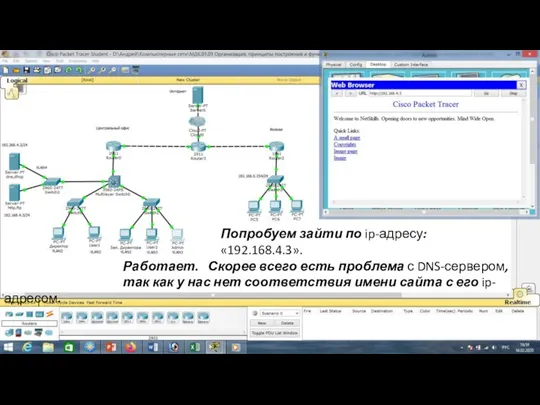

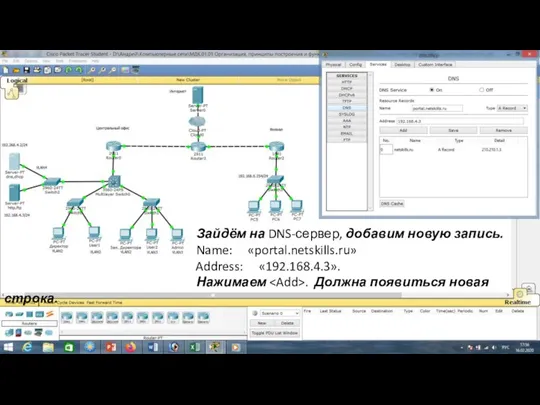











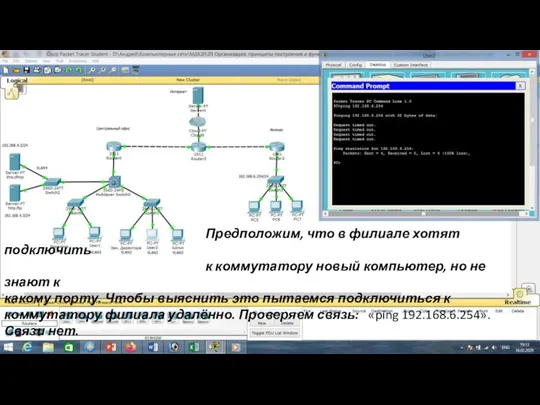

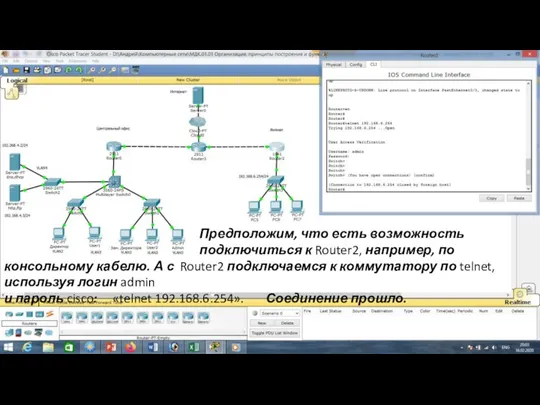

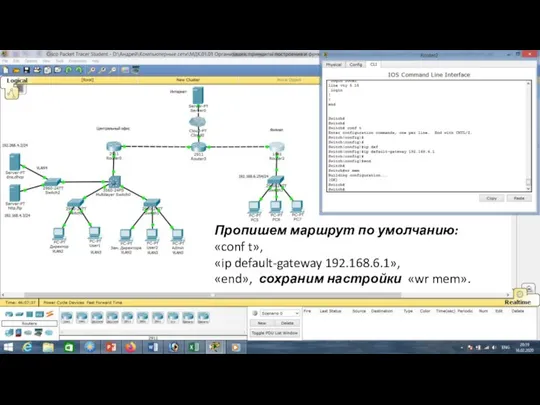

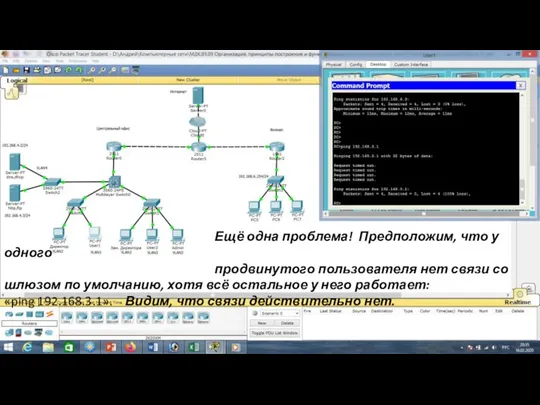


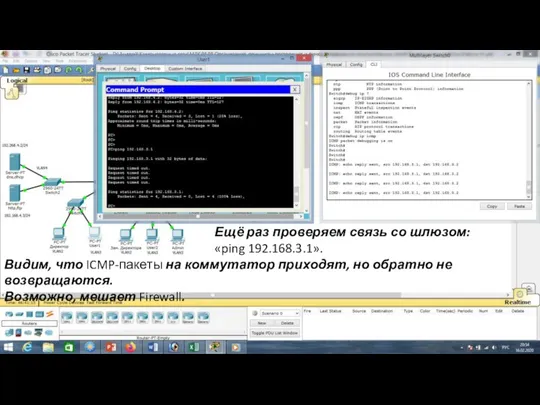



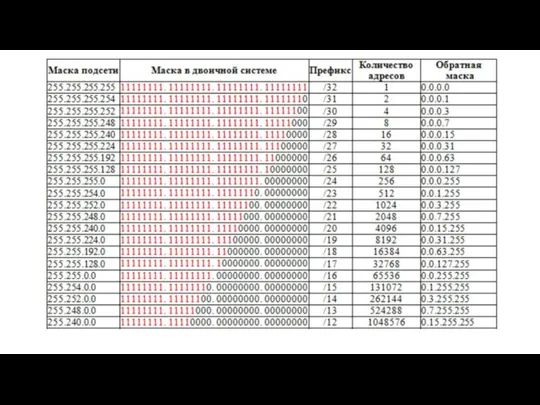

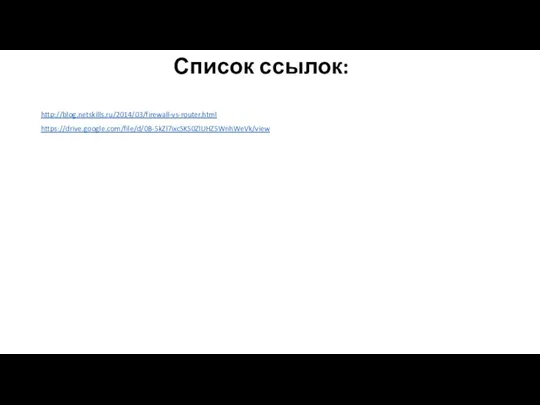
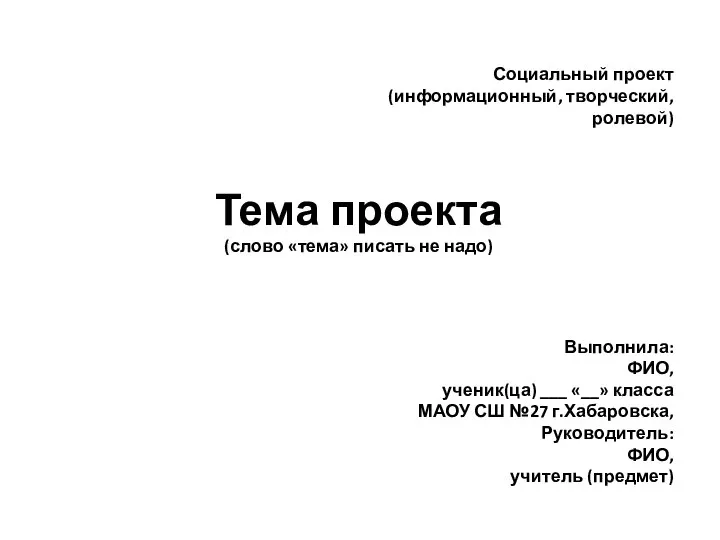 Образец Защита проекта
Образец Защита проекта Уровни сетевой архитектуры
Уровни сетевой архитектуры Ближе к клиенту
Ближе к клиенту АрхКС _rus лекция2-
АрхКС _rus лекция2- Персональный компьютер
Персональный компьютер Анализ предметной области. Диаграмма: сущность - связь
Анализ предметной области. Диаграмма: сущность - связь Применение цифровых ресурсов в технологическом образовании
Применение цифровых ресурсов в технологическом образовании Работа с функциями в табличном процессоре Excel
Работа с функциями в табличном процессоре Excel Топологии локальных сетей компьютеров. Топология Звезда
Топологии локальных сетей компьютеров. Топология Звезда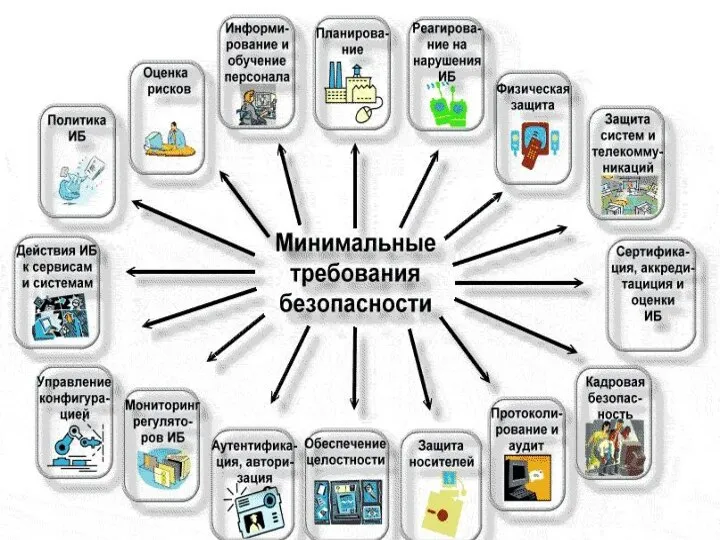 Минимальные требования безоапасности
Минимальные требования безоапасности Информатика. Подготовка к ЕГЭ
Информатика. Подготовка к ЕГЭ Основы программирования на языке Python
Основы программирования на языке Python Системное ПО
Системное ПО История развития ЭВМ
История развития ЭВМ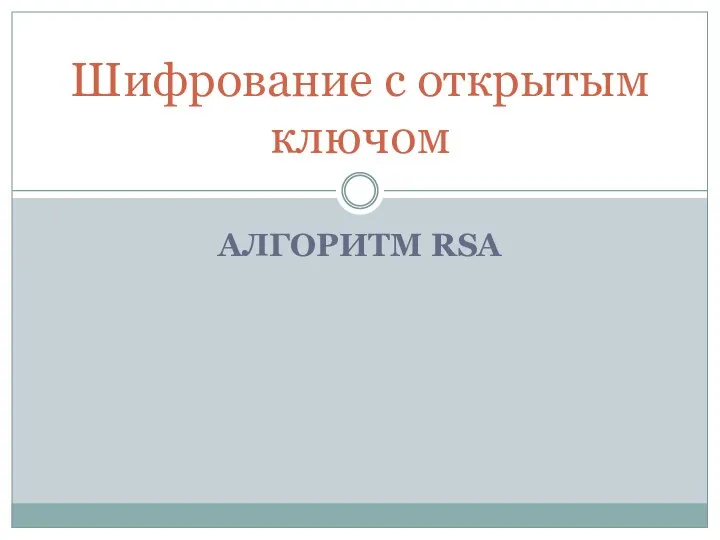 Шифрование с открытым ключом. Алгоритм RSA
Шифрование с открытым ключом. Алгоритм RSA Сюрреалистическая фотоманипуляция Ёжик в Photoshop
Сюрреалистическая фотоманипуляция Ёжик в Photoshop Теория управляемых процессов. Рекуррентные соотношения Беллмана
Теория управляемых процессов. Рекуррентные соотношения Беллмана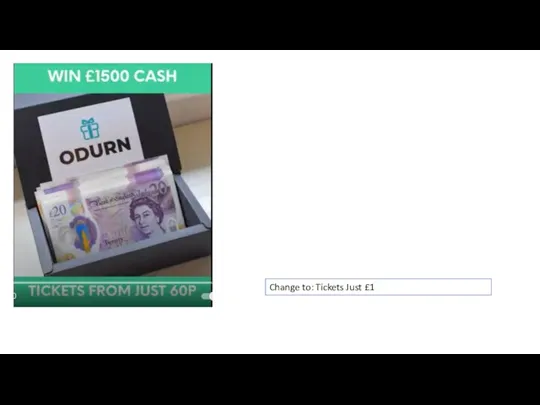 Cash raffle changes
Cash raffle changes Общий план-график курса Операционные системы
Общий план-график курса Операционные системы Изучение возможностей и синтаксиса Python: Контейнеры. Часть 2. 9 занятие
Изучение возможностей и синтаксиса Python: Контейнеры. Часть 2. 9 занятие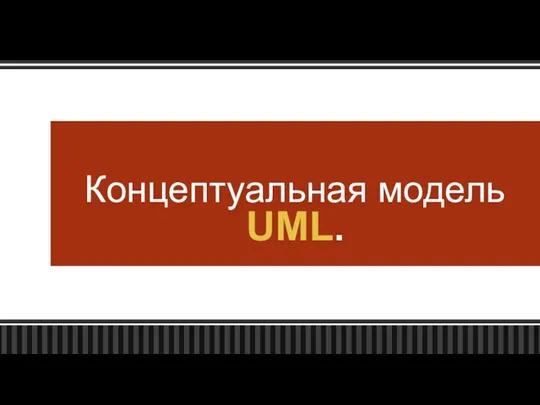 Концептуальная модель UML
Концептуальная модель UML Описание игры Умная сталь-1
Описание игры Умная сталь-1 Эволюция информационной технологии
Эволюция информационной технологии Сетевое передающее оборудование
Сетевое передающее оборудование Путешествие по стране моделирование
Путешествие по стране моделирование Примененные технологии и языки программирования в проекте
Примененные технологии и языки программирования в проекте Маски и шаблоны
Маски и шаблоны Реляционная модель данных. Элементы реляционной модели
Реляционная модель данных. Элементы реляционной модели